Изключване на автоматичното възпроизвеждане на видео в Firefox и Chrome

Научете как да деактивирате досадните автоматично възпроизвеждащи се видеа в Google Chrome и Mozilla Firefox с това ръководство.
Идеята, че Google шпионира своите потребители, не е нищо ново. Например вие Google тостерите и през останалата част от деня няма да спрете да виждате реклами за тостер в Amazon. Публичността е основното нещо на Google. Сега, вместо да използваме бисквитки на трети страни, за да видим какво правим, ще трябва да се справим с Privacy Sandbox .
Privacy Sandbox елиминира необходимостта от проследяване на потребителите, използващи бисквитки на трети страни. Privacy Sandbox все още е в ранен етап. Все пак Google няма да вземе доброволци, но ще накара потребителите да участват. Тези, които участват (малка група потребители на Chrome) ще разкриват повече данни за своята дейност и как използват браузъра.
Сайтовете, които са подготвени да работят с тази характеристика, не само ще могат да знаят уникалния идентификатор на потребителя, но благодарение на този идентификатор те могат да знаят историята на сърфирането на потребителя за цялата седмица. Така че самите Google ще уведомят сайтовете какво харесвате, за да знаят какъв тип реклами да ви показват.
С други думи, Privacy Sandbox е Floc или Federate Learning of Cohorts. FLoc ще работи в Chrome и ще изучава онлайн навиците на потребителя. След като Chrome има представа в коя категория попадате, той ще ви постави в кохорта с други потребители на Chrome, които имат подобни навици за сърфиране като вас.
Добрата новина е, че ако не желаете да участвате в този пробен период, винаги можете да деактивирате опцията в настройките на Chrome. За да получите настройки, щракнете върху точките в горния десен ъгъл и щракнете върху Настройки.
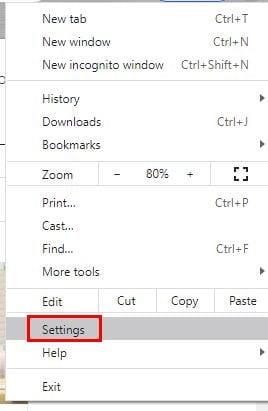
След като сте в Настройки, щракнете върху Поверителност и сигурност отляво. Под Настройки на сайта ще има опцията за защита на личните данни.
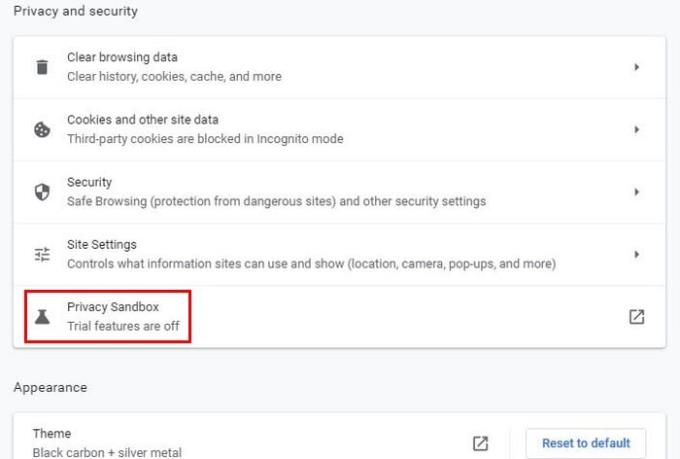
Ако сте в режим на четене, Google ще ви покаже някакъв текст в Privacy Sandbox. Но ако искате да пропуснете всичко това, опцията да го изключите е близо до дъното. Това е всичко.
Google има своя начин да събира данни, без дори да забележим. Ако можете да направите нещо, за да го спрете, добре, ваш избор е дали използвате този изход или не. С Privacy Sandbox Google дава на своите потребители възможността да го изключат. Мислите ли, че изключването на това наистина помага? Споделете вашите мисли в коментарите по-долу и не забравяйте да споделите тази статия с други в социалните медии.
Научете как да деактивирате досадните автоматично възпроизвеждащи се видеа в Google Chrome и Mozilla Firefox с това ръководство.
Настройте Chrome да изчиства бисквитките при затваряне за подобряване на сигурността, като изтрива бисквитките веднага след затваряне на всички прозорци на браузъра. Ето как.
Когато изтриете историята на изтеглянията в Android, помагате за освобождаване на пространство за съхранение и други неща. Ето стъпките, които трябва да следвате.
Колкото и да се опитвате, винаги изглежда имате твърде много отворени раздели. Обикновено преминавате от един раздел към друг, като хванете мишката и щракнете върху
Chrome може да е един от най-популярните браузъри, но това не означава, че всеки ще го използва. Може да не вярвате на Chrome, когато става въпрос за
Google Chrome Beta е уеб браузър, който има за цел да подобри Chrome, като дава на потребителите си шанс да дадат представа и да подобрят новите версии. Въпреки че е
Научете всичко за режима PIP в Google Chrome и как да го включите и да се насладите на гледане на видеоклипове в малък прозорец Картина в картина, точно както можете да изпитате на вашия телевизор.
Като активирате бисквитките във вашия браузър, можете да направите използването на браузъра по-удобно. Например, бисквитките запазват вашата информация за вход, за да направите влизането
Google Chrome е междуплатформен уеб браузър. Това означава, че Google Chrome може да се използва в PC, Mac, IO, Linux и Android. Той разполага с елегантно изглеждащ потребителски интерфейс
Вие обичате Chrome и нямате намерение да го замените с друг браузър, но сте сигурни, че не трябва да е такъв ресурс. Можете да намалите ускоряването на Google Chrome, като деактивирате разширенията, които пречат на пренасочване с това ръководство.
Има някои доста нормални причини, поради които искате да премахнете страниците на уебсайта си или историята на търсенето от Google Chrome. От една страна, може да споделите Научете как да премахнете конкретни страници и търсене от Google Chrome с тези стъпки.
Поддръжката за Flash файлове е на път. Flash често се разглежда като основен градивен елемент на реклами, кратки видеоклипове или аудиозаписи и игри. Дори един
Добре дошли в Chrome 80, най-новата версия на уеб браузъра Google Chrome. Вече е достъпно за изтегляне от потребителите във всички основни платформи, има две
Google Chrome е най-популярният браузър в света, до степента, в която потребителите прекарват допълнителната миля, за да изтеглят и настройват Chrome като браузър по подразбиране в Windows – много за...
Независимо дали изчиствате или активирате бисквитки в Chrome, Opera или Firefox, това ръководство ще ви помогне да направите и двете.
Как да спрете да виждате съобщението за местоположение в Chrome на Android, Windows 10 или iPad.
Научете как да деактивирате досадните автоматично възпроизвеждани видеоклипове в Google Chrome и Mozilla Firefox с този урок.
Следвайте тези стъпки, за да накарате Chrome най-накрая да спре да иска да запази паролите ви.
Трябва да ви напомнят да си починете от компютъра си? Ето някои разширения за Chrome, които могат да ви помогнат.
И така, какво да правите, ако искате напълно да деинсталирате Microsoft Edge от Windows 10? Ако имате Windows 10 версия 1803 или по-нова, можете напълно
Разберете как да се справите с грешката “Aw, Snap!” в Chrome, с списък на ефективни методи за решаване на проблема и достъп до сайтовете, които желаете.
Spotify може да има различни обичайни грешки, като например музика или подкасти, които не се възпроизвеждат. Това ръководство показва как да ги поправите.
Изчистете историята на изтеглените приложения в Google Play, за да започнете отначало. Предлагаме стъпки, подходящи за начинаещи.
Имали ли сте проблем с приложението Google, което показва, че е офлайн, въпреки че имате интернет на смартфона? Прочетете това ръководство, за да намерите доказаните решения, които работят!
Ако се чудите какво е този шумен термин fog computing в облачните технологии, то вие сте на правилното място. Четете, за да разберете повече!
В постоянно променящия се свят на смартфоните, Samsung Galaxy Z Fold 5 е чудо на инженерството с уникалния си сгъваем дизайн. Но както и да изглежда футуристично, той все още разчита на основни функции, които всички използваме ежедневно, като включване и изключване на устройството.
Ако не сте сигурни какво означават импресии, обхват и взаимодействие във Facebook, продължете да четете, за да разберете. Вижте това лесно обяснение.
Уеб браузърът Google Chrome предоставя начин да промените шрифтовете, които използва. Научете как да зададете шрифта по ваше желание.
Вижте какви стъпки да следвате, за да изключите Google Assistant и да си осигурите малко спокойствие. Чувствайте се по-малко наблюдавани и деактивирайте Google Assistant.
Как да конфигурирате настройките на блокера на реклами за Brave на Android, следвайки тези стъпки, които могат да се извършат за по-малко от минута. Защитете се от натрапчиви реклами, използвайки тези настройки на блокера на реклами в браузъра Brave за Android.



























